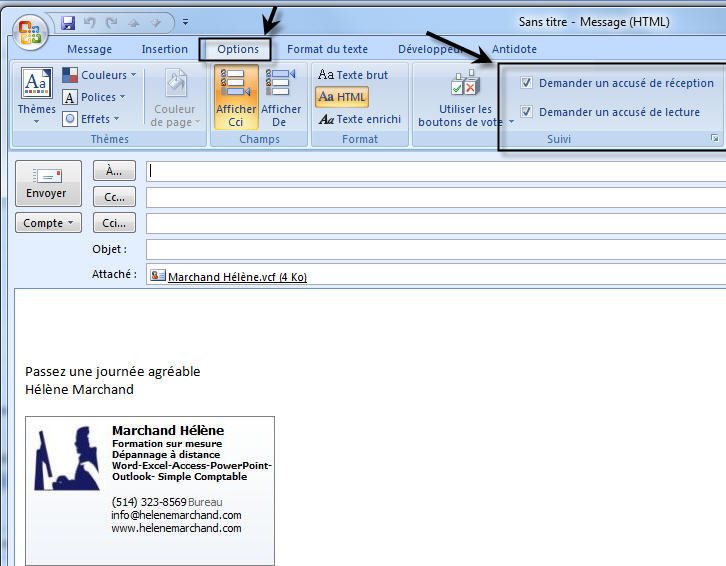Pour ceux qui pensaient que demander une confirmation de lecture dans Outlook n’était possible que via l’application Microsoft Webmail, ils se sont trompés ! Même avec l’accès Web, vous pouvez configurer le message pour vous assurer que le destinataire l’a reçu.
Dans le meme genre : Comment cuisiner les pâtes : Le guide en 9 étapes
L’outil peut être très utile, surtout en cas de courriels urgents ou extrêmement importants.
Contrairement à l’accès par l’application, qui permet une configuration interne avec une demande de confirmation de lecture automatique pour tous les e-mails, le navigateur doit définir certaines préférences pour les paramètres de messagerie, comme indiqué étape par étape ci-dessous. Suivi !
Avez-vous vu cela : Dîner avec assiette de poulet rôti dans une croûte à base de plantes
En savoir plus !
Comment demander une confirmation de lecture dans Outlook par navigateur ?
1. Ouvrez votre e-mail et cliquez sur le bouton « Nouveau message » ;
2. Après avoir sélectionné le destinataire et écrit votre message, cliquez sur les trois points de la barre d’outils et appuyez sur « Afficher les options du message » ;
3. Ensuite, cochez la case contenant l’option « Demander une confirmation de lecture » pour vous assurer que la personne a lu le contenu du message.
Vous pouvez également sélectionner la case contenant l’option « confirmation de livraison » pour recevoir une notification indiquant que la personne a effectivement reçu l’e-mail. Appuyez sur « OK » pour terminer ;
Important ! Si l’e-mail est vraiment important au point où vous avez besoin d’une confirmation de lecture, vous pouvez également configurer le message pour aider votre destinataire à identifier la priorité de cet e-mail.
Pour ce faire, il suffit de définir le degré d’ « importance » en cliquant sur les mêmes trois petits points, puis en appuyant sur « Définir l’importance ».
Lorsque vous sélectionnez l’option « Importante », un point d’exclamation est ajouté à l’objet de l’e-mail, identifiant l’urgence du message. Pour l’option « Faible », une flèche vers le bas est ajoutée au même endroit. Le modèle d’expédition ne doit pas montrer d’indicatifs.
Prêt ! Vous savez maintenant comment demander une confirmation de lecture même en accédant à Outlook à partir de votre navigateur, et en étant en mesure de définir la priorité de votre message.